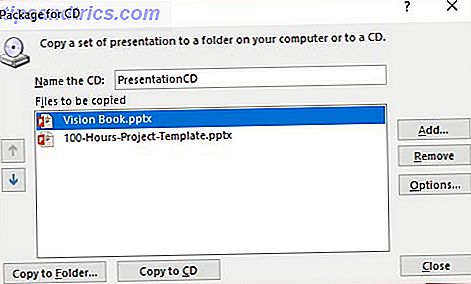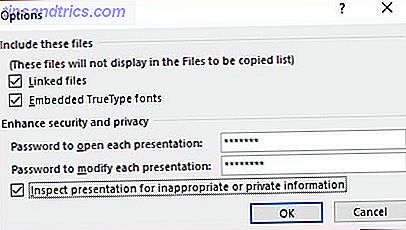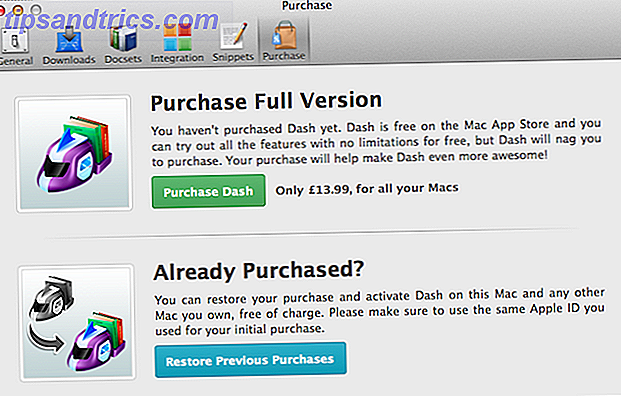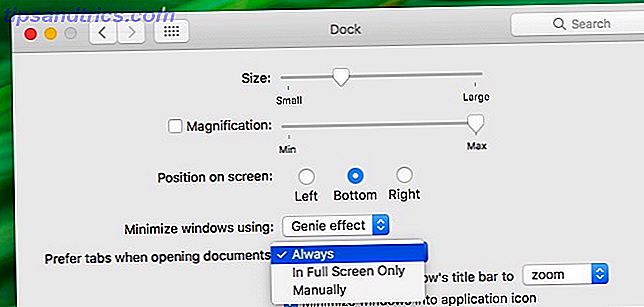Trådløs internettilgang er tilgjengelig nesten hvor som helst vi går nå. Men det hjelper fortsatt å ha tilbakebetaling når du blir bokset på et sted uten sterk tilkobling, eller en annen trådløs hindring - spesielt når du gir en PowerPoint-presentasjon med innebygde webelementer.
Du vil ikke bli fanget av vakt med en død presentasjon som ikke starter fordi du mangler internettilgang, ikke sant? Heldigvis har Microsoft Office en funksjon som kan redde deg fra slike presentasjonskatastrofer.
Hold deg trygg med "pakkepresentasjon for CD"
En CD i dagens alder av skyen? Vel, det trenger ikke å være en CD. Denne praktiske funksjonen har vært en del av PowerPoint siden versjon 2007, tilbake da CDer var konge, men i dag kan du "pakke" presentasjoner for nesten hvilken som helst bærbar enhet.
PowerPoint lager en pakket mappe med alle viktige elementer i en presentasjon: multimediefiler, skrifter, Excel regneark og andre koblede filer. Du kan bære denne mappen eller gi den til noen. Pakken inneholder også PowerPoint Viewer . Alle kan se lysbildeserien, selv om de ikke har PowerPoint på maskinen.
Slik pakker du en presentasjon:
- Åpne PowerPoint-presentasjonen. Gå til kategorien Fil> Eksporter> Pakkepresentasjon for CD .

- Gi pakken et beskrivende og lett å forstå navn.
- Klikk på Legg til hvis du vil legge til andre PowerPoint-filer i pakken. Pilene endrer rekkefølgen på presentasjonen.
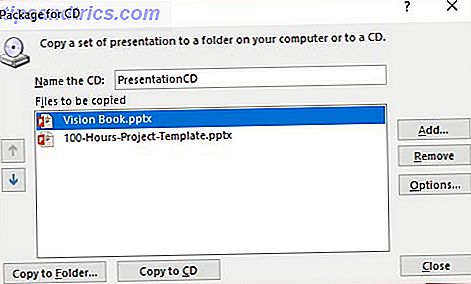
- Klikk på Alternativer . Kontroller at filer som er knyttet til presentasjonen din, vil være pakken. Velg avkrysningsboksen Koblede filer .
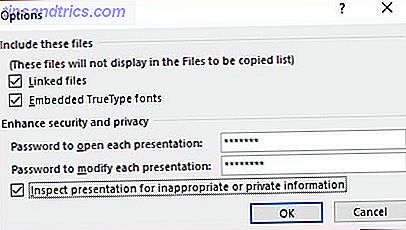
- Hvis du vil bruke innebygde TrueType-skrifter, merker du av for Embedded TrueType-skrifter .
- Forbedre sikkerhet og personvern . Skriv inn passordet som skal brukes til å åpne presentasjonen eller redigere den.
- Inspiser presentasjonen din for skjulte data og personlig informasjon. Bare merk avkrysningspresentasjonen for upassende eller privat informasjon før du lagrer pakken.
- I siste trinn kan du kopiere presentasjonspakken til en CD. Men da de er nesten passé, bruk Kopier til mappe . Skriv inn et mappens navn og plassering, og klikk deretter OK.
En sjelden brukt men nyttig verktøy
Jeg har brukt den en eller to ganger. Ikke å ha en backup er en PowerPoint-feil 9 PowerPoint-feil som skal unngås for perfekte presentasjoner 9 PowerPoint-feil som skal unngås for perfekte presentasjoner Det er enkelt å skru opp PowerPoint-presentasjonen. La oss ta en titt på feil du sannsynligvis gjør når du presenterer lysbildeserien, og hvordan du retter dem. Les mer vi kan ha råd til. Pakkepresentasjonen for CD forenkler hele bevegelsen av koblede filer i ett kort swoop. Behold alle dine eiendeler i en mappe når du lager presentasjonen. Det gjør alt mye mer organisert.
Har pakkepresentasjon for CD lagret deg før?
Bildekreditt: Christian Bertrand via Shutterstock